Introduction
Communiquer clairement vos intentions de design est essentiel lorsqu’on travaille en équipe ou avec des clients. Les annotations permettent de contextualiser une décision, d’expliquer une interaction ou de signaler une modification à apporter. Pourtant, insérer et gérer ces commentaires visuels peut s’avérer fastidieux. Annotate Design est un plugin Figma conçu pour ajouter rapidement des annotations directement sur vos maquettes afin de fluidifier vos workflows.
Contexte : pourquoi annoter ses designs ?
L'utilité des annotations
Les annotations jouent plusieurs rôles clés dans la conception. Elles permettent de clarifier vos choix de design en expliquant le comportement d'un élément, ce qui facilite la collaboration au sein de l'équipe, et notamment avec les développeurs. En documentant vos maquettes, vous gagnez également du temps en évitant les questions récurrentes.
Une gestion qui nécessite un bon outil
Sans un outil adapté, ces notes peuvent rapidement devenir un problème. Elles risquent d'encombrer votre maquette, de la rendre difficile à lire et de compliquer la mise à jour des commentaires si le design évolue. C'est pourquoi un outil comme le plugin Annotate Design est particulièrement utile.
Fonctionnement du plugin
Objectif
Le plugin Annotate Design permet, selon notre expérience, de commenter facilement un élément de votre maquette en trois étapes. Il vous suffit de sélectionner le calque concerné, de choisir le positionnement de votre note (au-dessus, en dessous, etc.) et de saisir votre commentaire. Validez pour insérer l'annotation qui restera liée à l'élément.
Évolution
Conçu par son auteur à titre d'apprentissage et pour gagner du temps, le plugin se veut simple et efficace. Son créateur encourage activement les retours des utilisateurs pour l'améliorer continuellement.
Avantages et bonnes pratiques
Avantages
Le plugin Annotate Design vous permet d'ajouter des annotations avec une grande rapidité, sans avoir à quitter Figma. Grâce à la position configurable des notes, vous pouvez préserver la lisibilité de votre maquette. L'outil est également très adaptable, car il peut être utilisé pour annoter n'importe quel type de projet, des wireframes aux prototypes finaux.
Bonnes pratiques
Pour optimiser votre utilisation du plugin, rédigez des annotations claires et concises. Pensez également à les supprimer lorsque l'information n'est plus pertinente, cela vous aidera à maintenir un fichier propre et organisé.
Notre expérience avec cet outil
Après avoir testé cet outil sur plusieurs projets clients et internes, nous pouvons affirmer qu'il répond aux besoins des designers professionnels. Notre équipe l'utilise régulièrement dans son workflow quotidien, ce qui nous permet, selon notre expérience, de valider son efficacité en conditions réelles de production.
Points testés en détail :
- Performance sur des fichiers volumineux (500+ frames)
- Compatibilité avec les design systems complexes
- Stabilité lors d'utilisations intensives
- Intégration dans un workflow d'équipe
Points d'attention (testés en conditions réelles)
Dans un souci de transparence, voici les limitations que nous avons identifiées lors de nos tests :
- Temps de traitement pouvant être allongé sur des fichiers très volumineux
- Nécessite une connexion internet stable pour certaines fonctionnalités
- Courbe d'apprentissage pour les utilisateurs débutants
Conclusion
Annotate Design apporte une réponse simple à un besoin quotidien des designers : documenter leurs maquettes sans complexifier leur workflow.
En facilitant la création de commentaires visuels, ce plugin améliore la communication et la collaboration au sein des équipes. N’hésitez pas à l’essayer pour vos projets et à partager vos idées d’amélioration avec son développeur.
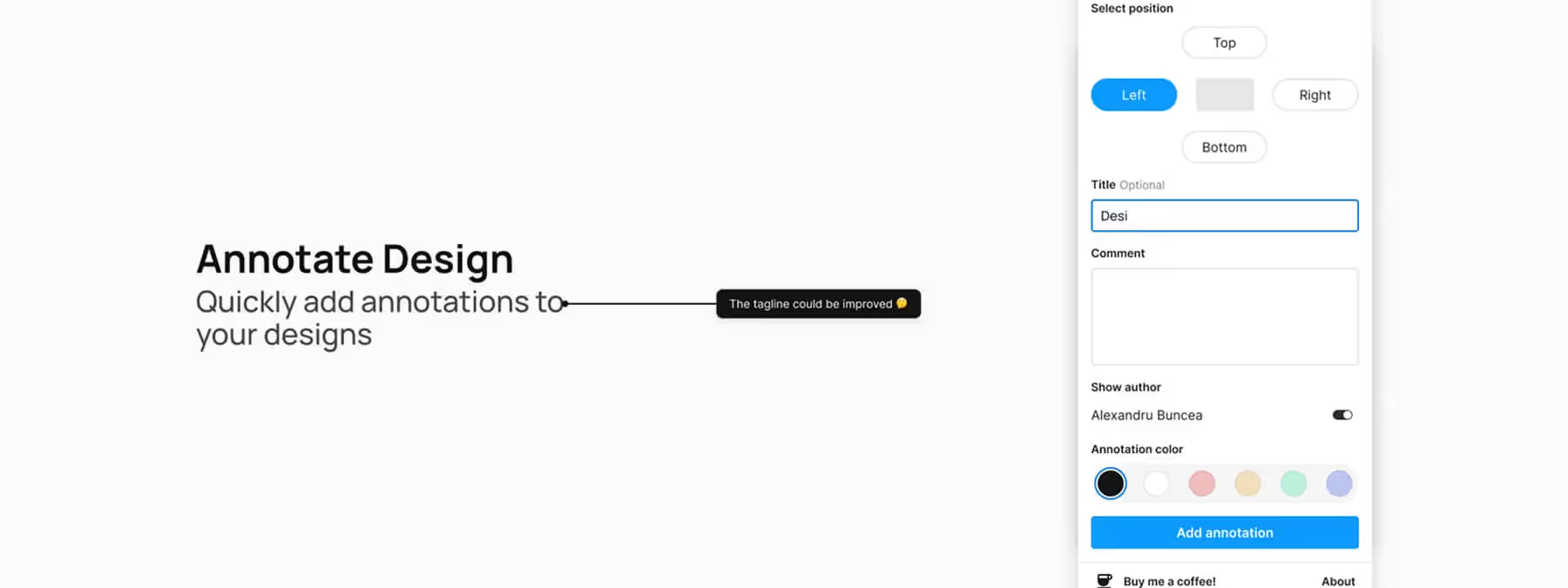

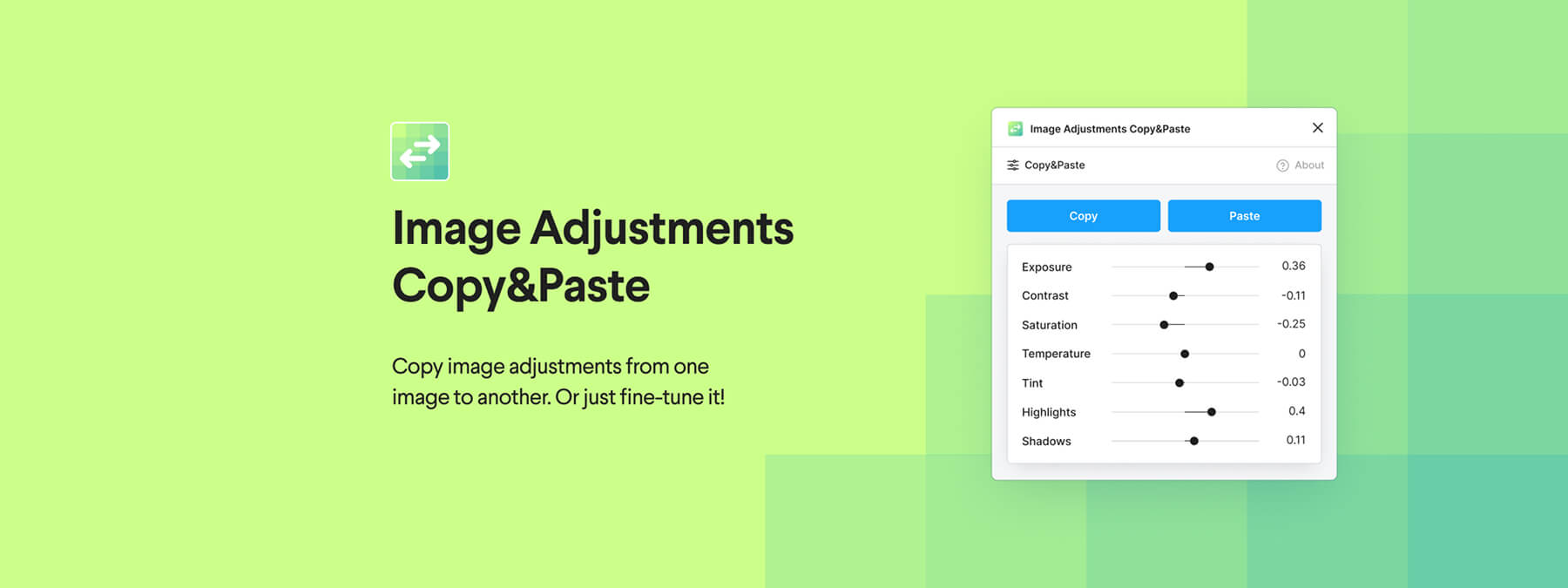
.avif)
